介绍
Kibana 4是一个基于Elasticsearch的分析和可视化平台,可帮助您更好地了解数据。 在本教程中,我们将介绍如何使用其接口过滤和可视化Elasticsearch ELK收集的日志消息,从而开始使用Kibana。 我们将介绍主要的接口组件,并演示如何创建搜索,可视化和仪表板。
先决条件
本教程是与Logstash和Kibana系列集中记录的第三部分。
它假定您有一个有效的ELK设置。 这些示例假设您正在收集syslog和Nginx访问日志。 如果您不收集这些类型的日志,您应该能够修改演示以使用您自己的日志消息。
如果你想完全遵循本教程的内容,你应该按照本系列前两个教程进行以下设置:
- 麋鹿收集系统日志: 如何在Ubuntu 14.04安装Elasticsearch,Logstash和Kibana 4
- Nginx的访问日志和过滤器: 添加Logstash过滤器,以提高集中记录
当你准备继续前进,让我们来看看Kibana接口的概述。
Kibana接口概述
Kibana接口分为四个主要部分:
- 发现
- 可视化
- 仪表板
- 设置
我们将按照列出的顺序浏览每个部分的基础知识,并演示如何使用每个接口。
Kibana探索
当您第一次连接到Kibana 4时,您将进入发现页面。 默认情况下,此页面将显示您的所有ELK的最近接收的日志。 在这里,你可以根据搜索查询通过筛选,找到特定的日志消息,则缩小搜索结果与时间过滤器一个特定的时间范围。
以下是Kibana Discover界面元素的细分:
- 搜索栏:直属主导航菜单。 使用此选项可搜索特定字段和/或整个邮件
- 时间过滤器:右上(时钟图标)。 使用此选项可以根据各种相对和绝对时间范围过滤日志
- 字段选择:左,搜索栏下。 选择字段要修改哪些是显示在日志查看
- 日期柱状图:搜索栏下的条形图。 默认情况下,这将显示所有日志的计数,相对于时间(x轴),由搜索和时间过滤器匹配。 您可以单击小节,或单击并拖动,以缩小时间过滤器
- 日志视图:右下角。 使用这个要看个人的日志信息,并显示记录田野过滤后的数据。 如果没有选择字段,则显示整个日志消息
此动画演示了Discover页面的几个主要功能:
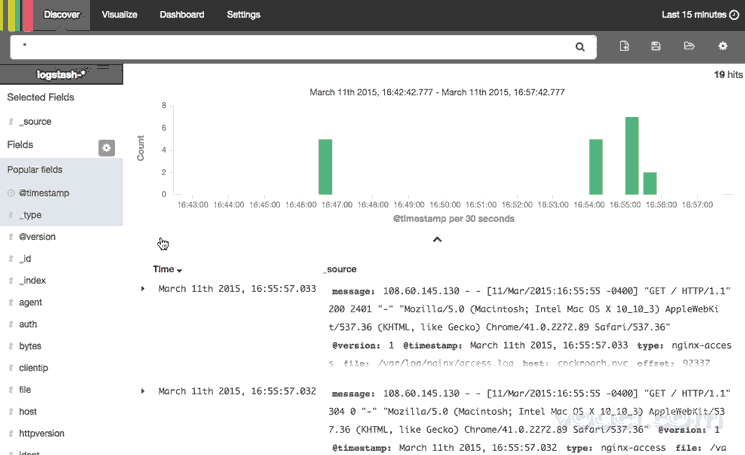
这里是对正在执行的操作的逐步描述:
- 选择了“类型”字段,它限制了每个日志记录显示的内容(右下) - 默认情况下,显示整个日志消息
- 搜索
type: "nginx-access",它只匹配Nginx的访问日志 - 展开最新的Nginx访问日志以更详细地查看它
请注意,结果被限制为“最后15分钟”。 如果您没有获得任何结果,请确保在指定的时间段内生成了与您的搜索查询匹配的日志。
收集和过滤的日志消息取决于您的Logstash和Logstash转发器配置。 在我们的示例中,我们收集syslog和Nginx访问日志,并通过“类型”过滤它们。 如果您正在收集日志消息,但没有将数据过滤到不同的字段,对它们进行查询将更加困难,因为您将无法查询特定字段。
搜索语法
搜索提供了一种简单而强大的方法来选择特定的日志消息子集。 搜索语法非常不言自明,并允许布尔运算符,通配符和字段过滤。 例如,如果你想找到谷歌Chrome浏览器用户生成的Nginx的访问日志,您可以搜索type: "nginx-access" AND agent: "chrome" 。 您还可以按特定主机或客户端IP地址范围或日志中包含的任何其他数据进行搜索。
当您创建要保持一个搜索查询,你可以通过点击保存搜索图标,然后保存按钮,就像这个动画:
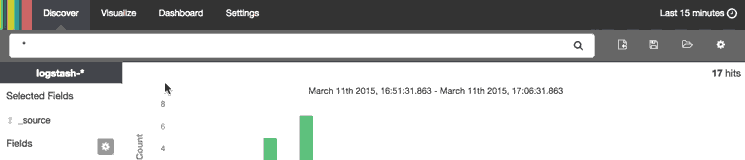
保存的搜索可以在任何时候通过点击加载保存搜索图标可以打开和创建可视化时,他们也可以使用。
我们将保存type: "nginx-access"搜索为“类nginx的访问”,并用它来创建可视化。
Kibana可视化
Kibana可视化页面是您可以在其中创建,修改和查看自己的自定义可视化。 有几种不同类型的可视化,从垂直柱状图和饼状图来平铺图 (用于在地图上显示的数据)和数据表 。 可视化还可以与其他有权访问您的Kibana实例的用户共享。
如果这是您第一次使用Kibana可视化,您必须重新加载字段列表,然后才能继续。 说明要做到这一点都覆盖在刷新野外数据款,下Kibana设置部分。
创建垂直条形图
要创建一个可视化,首先,单击可视化菜单项。
决定所需的可视化类型,然后选择它。 我们将创建一个垂直条形图 ,这是一个很好的起点。
现在您必须选择搜索源。 您可以创建新的搜索或使用保存的搜索。 我们将与后者的方法去,并选择我们之前创建的类型nginx的访问搜索。
首先,右侧的预览图将是一个实心条(假设您的搜索找到日志消息),因为它只包含Y轴的“计数”。 也就是说,它只是显示使用指定的搜索查询找到的日志数。
为了使可视化更实用,让我们添加了一些新的水桶给它。
首先,添加X轴斗,然后单击聚合下拉菜单,然后选择“日期直方图”。 如果你点击应用按钮,单条会分裂成沿X轴的几家酒吧。 现在,计数显示为多个条形,划分为时间间隔(可以通过从下拉菜单中选择间隔进行修改) - 类似于您在“发现”页面上看到的内容。
如果我们想使图形更有趣,我们可以单击添加子聚合按钮。 选择拆分条吊桶式。 单击子聚集下拉菜单,然后选择“重要条款”,然后单击字段下拉菜单并选择“clientip.raw”,然后单击大小字段,然后输入“10”。 点击应用按钮来创建新的图形。
这里是你应该看到的截图:
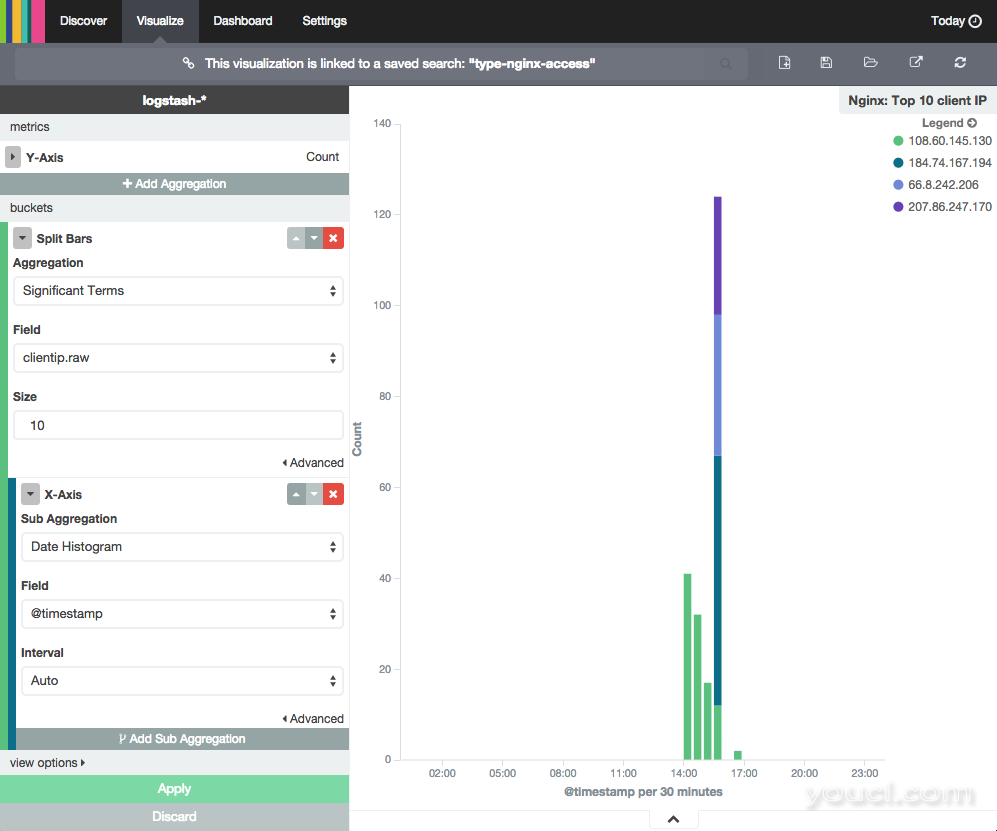
如果可视化的日志由多个IP地址生成(即多个人访问您的网站),您会看到每个条将被分为彩色段。 每个彩色段代表由特定IP地址(即您网站的特定访问者)生成的日志计数,图表将显示最多10个不同的段(因为大小设置)。 您可以鼠标悬停并单击图中的任何项目,以深入查看特定的日志消息。
当您准备好保存您的可视化,单击保存可视化图标,顶部附近,然后将其命名,然后点击保存按钮。
创建另一个可视化
在继续下一部分之前,我们将演示如何创建仪表板,您应该至少创建一个可视化。 尝试并探索各种可视化类型。
例如,您可以创建前5(最高计数)日志“类型”的饼图。 要做到这一点,请单击可视化 ,然后选择饼图 。 然后使用新的搜索 ,并离开搜索为“”(即所有日志)。 然后选择*分割片**桶。 点击聚集下拉菜单,选择“重大条款”,点击字段下拉,选择“type.raw”,然后单击大小字段,然后输入“5”。 现在点击应用按钮,保存可视化的“五大”。
下面是刚才描述的设置的屏幕截图:
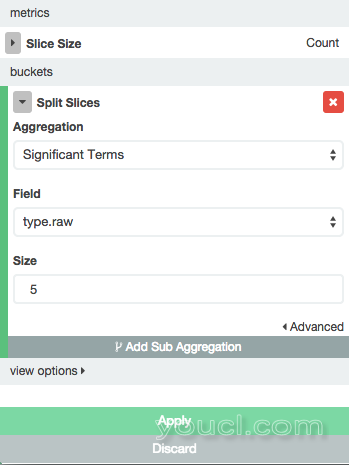
因为,在我们的示例中,我们只收集syslogs和Nginx访问日志,在饼图中只有两个切片。
一旦你完成了可视化,让我们继续创建一个Kibana仪表板。
Kibana仪表板
Kibana仪表板页面可供您创建,修改和查看自己的自定义仪表板。 使用信息中心,您可以将多个可视化结果合并到单个页面上,然后通过提供搜索查询或通过单击可视化中的元素来选择过滤器来对其进行过滤。 仪表板对于您想要获取日志概述以及在各种可视化和日志之间建立关联非常有用。
创建仪表板
要创建仪表盘Kibana,首先,单击仪表盘菜单项。
如果您尚未创建信息中心,则会看到一个大部分空白的页面,其中显示“准备开始?”。 如果您没有看到这个画面(也就是已经有仪表盘上的可视化),按新的仪表盘图标 (搜索栏的右边)到那里。
此动画演示如何向信息中心添加可视化:
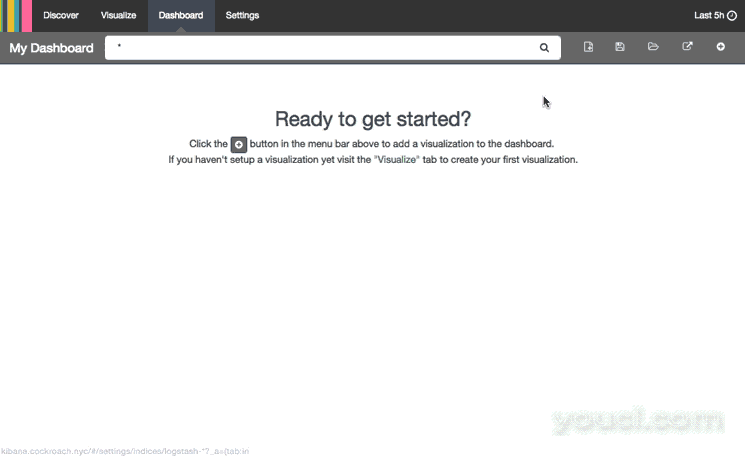
下面是正在执行的步骤的细分:
- 点击添加可视化图标
- 添加了“日志计数”饼图和“Nginx:十大客户端IP”直方图
- 折叠添加可视化菜单
- 重新安排和调整仪表板上的可视化
- 点击保存仪表盘图标
在保存信息中心之前选择一个名称。
这应该给你一个好主意,如何创建一个仪表板。 继续创建您认为可能需要的任何仪表板。 接下来我们将介绍使用信息中心。
使用仪表板
可以通过输入搜索查询,更改时间过滤器或单击可视化中的元素进一步过滤仪表板。
例如,如果您单击直方图中的特定颜色段,Kibana将允许您对该段表示的重要术语进行过滤。 以下是将过滤器应用于信息中心的示例屏幕截图:
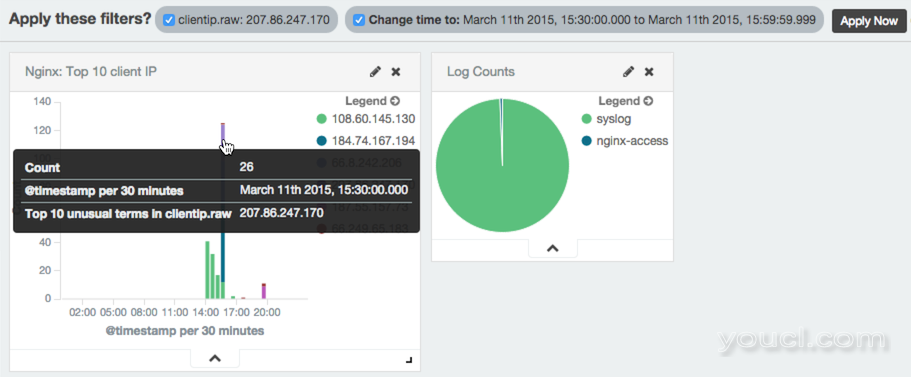
请务必点击Apply Now按钮来过滤结果,并重绘仪表盘的可视化效果。 可以根据需要应用和移除过滤器。
搜索和时间过滤器的工作方式与“发现”页面相同,只是它们仅应用于仪表板中显示的数据子集。
Kibana设置
Kibana设置页面允许您更改各种默认值或索引模式。 在本教程中,我们将保持它的简单和重点指标和对象部分。
重新加载字段数据
当您向Logstash数据添加新字段时,例如,如果为新日志类型添加过滤器,则可能需要重新加载字段列表。 如果在Kibana中找不到已过滤的字段,则必须重新加载字段列表,因为此数据只会定期高速缓存。
要做到这一点,单击设置菜单项,然后单击“logstash- *”(下指数模式 ):

然后单击黄色刷新字段列表按钮。 点击OK按钮进行确认。
编辑保存的对象
“对象”部分允许您编辑,查看和删除任何已保存的仪表板,搜索和可视化。
到那里,点击设置菜单项,然后将对象子菜单。
在这里,您可以从选项卡中选择以查找要编辑,查看或删除的对象:
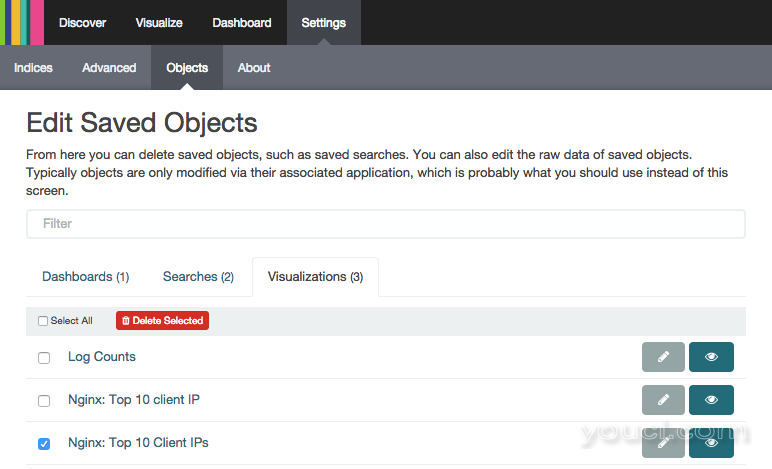
在截图中,我们选择了一个重复的可视化。 可以通过单击相应的按钮来编辑,查看或删除它。
结论
如果你遵循这个教程,你应该很好地了解如何使用Kibana 4.你应该知道如何搜索日志消息,并创建可视化和仪表板。
一定要在这个系列检查出一个教程, 如何映射用户位置与GeoIP的和ELK
如果您有任何问题或建议,请发表评论!








